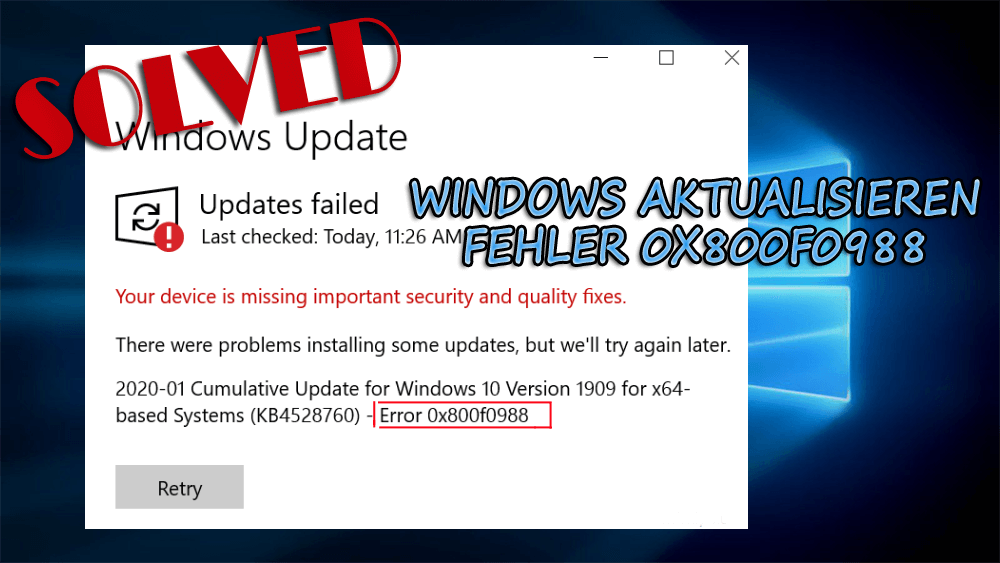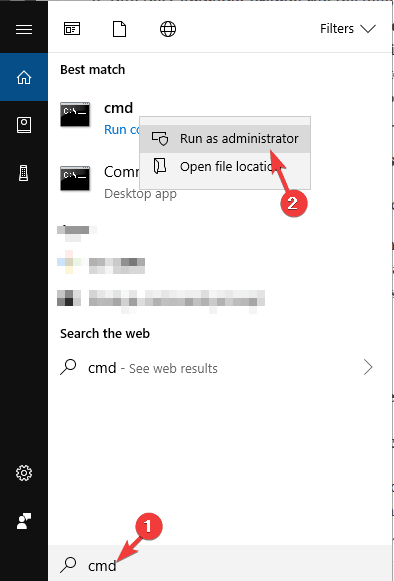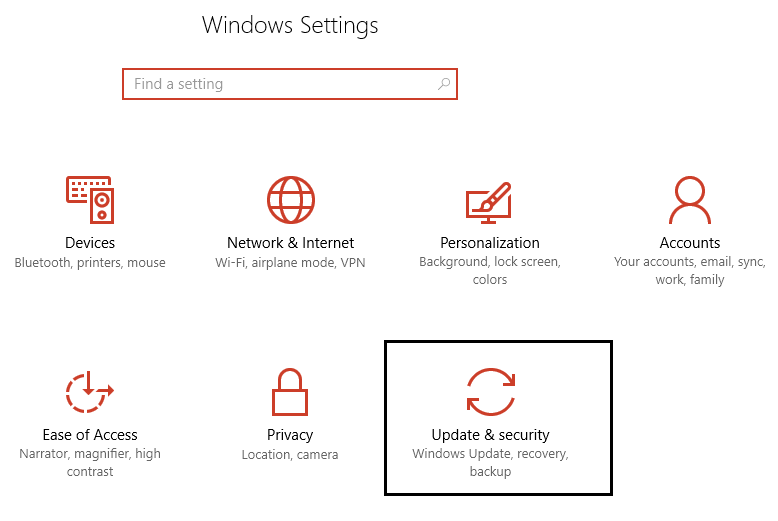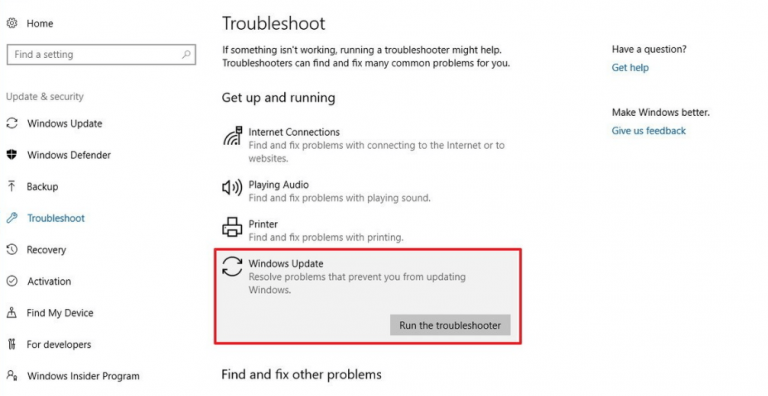Microsoft hat kürzlich ein neues optionales kumulatives aktualisieren KB4532693 für die Windows 10-Versionen 1909 und 1903 veröffentlicht.
Dieses aktualisieren wird nach dem aktualisieren des Patches vom Februar 2020 veröffentlicht, mit dem die Suche im Datei-Explorer nicht funktioniert, das Startmenüproblem behoben wurde und viele andere.
Dieses aktualisieren verursacht jedoch auch Probleme, die den Benutzern Kopfschmerzen bereiten. Wenn Benutzer versuchen, das aktualisieren zu installieren, wird eine Fehlermeldung angezeigt:
Es gab einige Probleme bei der Installation von aktualisieren, aber wir werden es später erneut versuchen. (Kumulatives aktualisieren für Windows 10 1909 (KB4528760) – Fehler 0x800f0988).
Dieser Windows aktualisieren Fehler 0x800f0988 verursacht Probleme, die mit langsamem Start, Leistung, BSOD, Wi-Fi-Problemen und anderen zusammenhängen.
Alle diese Probleme müssen behoben werden, um die Installation und andere Aufgaben fortzusetzen.
Lesen Sie diesen Artikel und finden Sie die Problemumgehungen zur Fehlerbehebung, um diesen aktualisieren Fehler 0x800f0988 zu beheben.
Wie zu behebt Windows aktualisieren Fehler 0x800f0988 in Windows 10?
Hier habe ich einige, aber funktionierende Lösungen aufgelistet, die den Windows 10 1909-Fehler 0x800f0988 und andere Probleme beheben, die aufgrund dieses Fehlers beim Aktualisieren von Windows verursacht werden.
Lösung 1: Führen Sie die StartComponentCleanup-Task über DISM oder Task Scheduler aus
Die Task Startcomponentcleanup wird verwendet, um die Windows-Komponente zu bereinigen, wenn sie nicht verwendet wird. Es löst das Betriebssystem aus und gibt eine Wartezeit von ca. 30 Tagen vor der Deinstallation der vorherigen Version der Komponente und nach der Installation der aktualisierten Komponente.
Diese Aufgabe kann mit zwei Methoden ausgeführt werden, entweder mit dem Task-Manager oder mit DISM. Führen Sie die folgenden Schritte aus, um die Task StartComponentCleanup auszuführen und den Windows 10 Aktualisierungsfehler 0x800f0988 zu beheben.
1: Führen Sie StartComponentCleanup über den Task-Manager
Während Sie diese Aufgabe mit dem Aufgabenmanager ausführen, beträgt das angegebene Zeitlimit nur eine Stunde. Befolgen Sie die Schritte, um fortzufahren:
- Drücken Sie die Windows + R-Taste
- Geben Sie taskschd.msc ein und klicken Sie auf OK, um den Taskplaner zu öffnen
- Gehen Sie zu Bibliothek \ Microsoft \ Windows \ Servicing \
- Wählen Sie StartComponentCleanup aus, klicken Sie mit der rechten Maustaste darauf und wählen Sie Ausführen
Warten Sie nun, bis der Vorgang abgeschlossen ist, und suchen Sie danach nach aktualisieren. Überprüfen Sie, ob der Windows aktualisieren Fehler 0x800f0988 erneut angezeigt wird oder nicht.
2: Führen Sie StartComponentCleanup über DISM aus
Wenn Sie DISM zum Ausführen der StartComponentCleanup-Task verwenden, müssen Sie nicht eine Stunde oder 30 Tage warten, um die Aktualisierungskomponente zu löschen.
Die Komponenten werden sofort gelöscht. Befolgen Sie dazu die folgenden Schritte:
- Drücken Sie auf das Windows-Symbol
- Geben Sie cmd ein, klicken Sie mit der rechten Maustaste darauf und wählen Sie Als Administrator ausführen
- Geben Sie in den Eingabeaufforderungsfenstern dism / online / cleanup-image / startcomponentcleanup ein und geben Sie ein
Warten Sie, während die Befehle ausgeführt werden. Starten Sie Ihren PC nach Abschluss neu und prüfen Sie, ob der Fehler 0x800f0988 noch vorhanden ist oder verschwindet.
Sie können auch switch / ResetBase verwenden, um alle veralteten Komponentenversionen aus dem Komponentenspeicher zu entfernen. Hier ist der Befehl dazu:
Geben Sie Dism.exe / online / Cleanup-Image / StartComponentCleanup / ResetBase ein und geben Sie ein
Dies sind die einfachen Schritte zum Ausführen und Beheben des Windows 10 1909-Fehlers 0x800f0988.
Lösung 2: Führen Sie die Windows aktualisieren Fehlerbehebung aus
Die Windows aktualisieren Fehlerbehebung ist eine der einfachsten und funktionsfähigsten Lösungen zur Behebung von Windows aktualisieren-Fehlern und anderen Problemen. Führen Sie diese Fehlerbehebung aus, um den Windows 10-Aktualisierungsfehler 0x800f0988 zu beheben.
- Drücken Sie auf das Windows-Symbol
- Gehe zu den Einstellungen
- Klicken Sie auf aktualisieren & Sicherheit
- Klicken Sie auf die Fehlerbehebung
- Suchen Sie nach Windows aktualisieren, klicken Sie darauf und klicken Sie auf die Schaltfläche Fehlerbehebung ausführen
- Die Fehlerbehebung startet die Diagnose, prüft auf ausstehende Aktualisierungen und startet die Dienste wie BITS neu.
Nach Abschluss der Fehlerbehebung können Sie mit dem kumulativen aktualisieren fortfahren. Diesmal wird der Windows aktualisieren Fehler 0x800f0988 nicht mehr angezeigt.
Lösung 3: Entfernen Sie die zusätzlichen Sprachen
Einige Benutzer haben berichtet, dass dieser aktualisieren Fehler 0x800f0988 behoben wird, indem die zusätzliche Sprache entfernt und Englisch als Standard beibehalten wird.
Sie können diese Methode auch ausprobieren und feststellen, ob sie Ihnen bei der Behebung des Problems hilft oder nicht. Befolgen Sie die unten angegebenen Schritte:
- Drücken Sie auf das Windows-Symbol
- Gehe zu den Einstellungen
- Klicken Sie auf Zeit & Sprache
- Klicken Sie auf Sprache, scrollen Sie nach unten und prüfen Sie, ob unter der bevorzugten Sprache eine andere Sprache als EN ausgewählt ist
- Wenn ein zusätzliches Sprachpaket installiert ist, entfernen Sie es, indem Sie auf die Sprache klicken und auf die Schaltfläche Entfernen klicken
Versuchen Sie nach dem Entfernen des zusätzlichen Sprachpakets, Windows zu aktualisieren und zu überprüfen, ob der Windows 10 1909-Fehler 0x800f0988 weiterhin besteht oder nicht.
Lösung 4: Setzen Sie die Windows aktualisieren Komponente zurück
Durch Zurücksetzen der Windows aktualisieren Komponente können Sie die Dateien, aktualisieren und Windows-Komponenten herunterladen und den Windows aktualisieren Fehler 0x800f0988 beheben.
Im Folgenden finden Sie die Schritte zum Zurücksetzen der Windows aktualisieren Komponenten:
- Öffnen Sie zunächst das Eingabeaufforderungsfenster und geben Sie die unten angegebenen Befehle ein, um Bits, Cryptographic Services, Windows aktualisieren zu stoppen und zu starten und die Softwaredistribution umzubenennen.
net stop bits
net stop wuauserv
net stop appidsvc
net stop cryptsvc
Ren C:\Windows\SoftwareDistribution SoftwareDistribution SoftwareDistribution.old
Ren C:\Windows\System32\catroot2 Catroot2.old
net start bits
net start wuauserv
net start appidsvc
net start cryptsvc
Sobald die Befehle ausgeführt wurden, können Sie Ihren Computer neu starten und nach aktualisieren suchen, um festzustellen, ob der Fehler 0x800f0988 verschwindet und Sie Windows aktualisieren können.
Lösung 5: Versuchen Sie, den Windows aktualisieren Store-Ordner neu zu erstellen
Versuchen Sie, den Speicherordner (C: \ Windows \ SoftwareDistribution) des Windows aktualisieren neu zu erstellen, um den Windows 10 aktualisieren fehler 0x800f0988 zu beheben.
Befolgen Sie dazu die folgenden Schritte:
- Drücken Sie die Windows + R-Taste
- Geben Sie services.msc ein und klicken Sie auf OK
- Suchen Sie nach Windows aktualisieren Diensten, klicken Sie mit der rechten Maustaste darauf und klicken Sie auf Stopp
- Öffnen Sie nun den Windows Explorer und suchen Sie nach dem Ordner C: \ Windows
- Wählen Sie es aus und löschen Sie den Ordner SoftwareDistribution
- Klicken Sie im Fenster Ordnerzugriff verweigert auf Weiter
Starten Sie Ihren PC neu und suchen Sie nach aktualisieren, um festzustellen, ob der Windows aktualisieren Fehler 0x800f0988 weiterhin besteht oder nicht.
Hinweis: Wenn Sie das Windows aktualisieren das nächste Mal ausführen, wird automatisch ein neuer leerer SoftwareDistribution-Ordner erstellt, in dem die aktualisieren von Windows gespeichert werden.
Beste & Einfach Möglichkeit zu beheben Windows aktualisieren Fehler 0x800f0988
Die oben genannten Problemumgehungen beheben definitiv den Windows 10 1909-Fehler 0x800f0988 von Ihrem System. Wenn Sie jedoch keine technische Person sind und die Ausführung der Befehle in den Lösungen etwas schwierig ist, können Sie das PC Reparatur Werkzeugaus probieren, um dieses Problem auf einfache Weise zu lösen.
Dieses Tool löst alle Probleme und Fehler im Zusammenhang mit Windows-PCs wie DLL, Registrierung, Spielfehler, Aktualisierungsfehler, BSOD und viele andere.
Es repariert auch beschädigte, beschädigte oder unzugängliche Windows-Systemdateien und erhöht die Leistung Ihres Windows-Betriebssystems auf lange Sicht.
Holen PC Reparatur Werkzeug zu beheben Windows aktualisieren Fehler 0x800f0988
Fazit
Durch den aktualisieren Patch vom Februar werden Probleme in Windows behoben, es entstehen jedoch auch einige Fehler, die den Zugriff auf die Installation des aktualisieren verweigern.
Um diesen Windows aktualisieren Fehler 0x800f0988 zu beheben, habe ich einige Lösungen aufgelistet, die funktionieren, um diesen Fehler von Ihrem Windows zu entfernen.
Sie können sich auch für die einfache Lösung entscheiden, wenn Sie keine Schritte manuell ausführen möchten.
Ich hoffe, dass Ihnen dieser Artikel gefallen hat und er Ihnen bei der Lösung des aktualisieren Fehlers und anderer damit zusammenhängender Fragen geholfen hat.